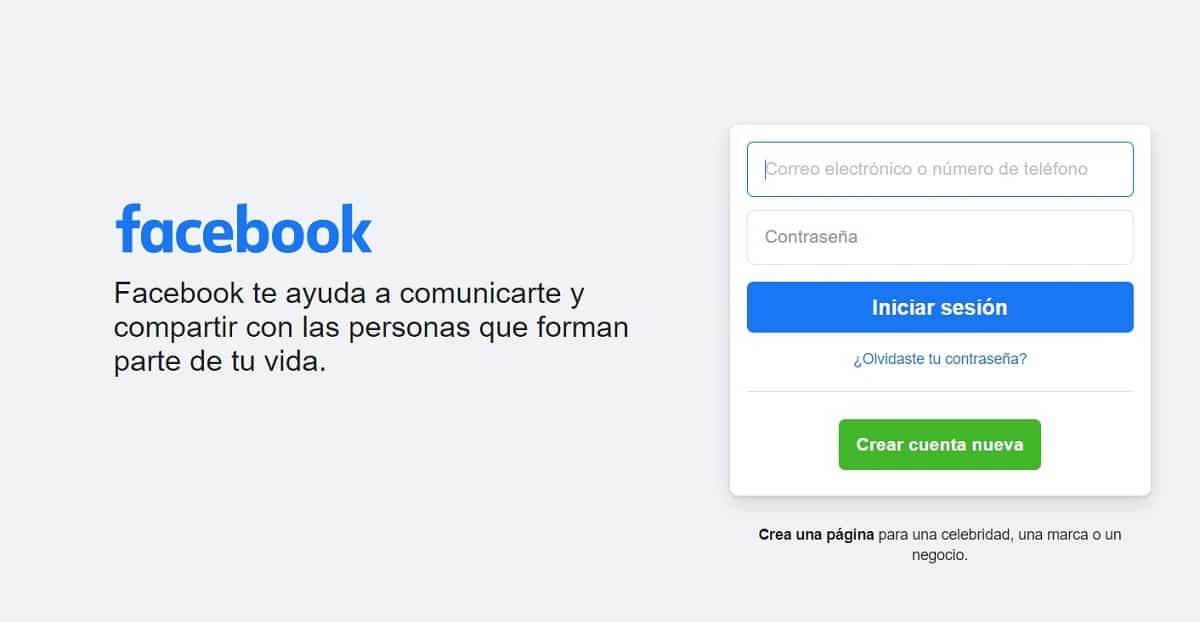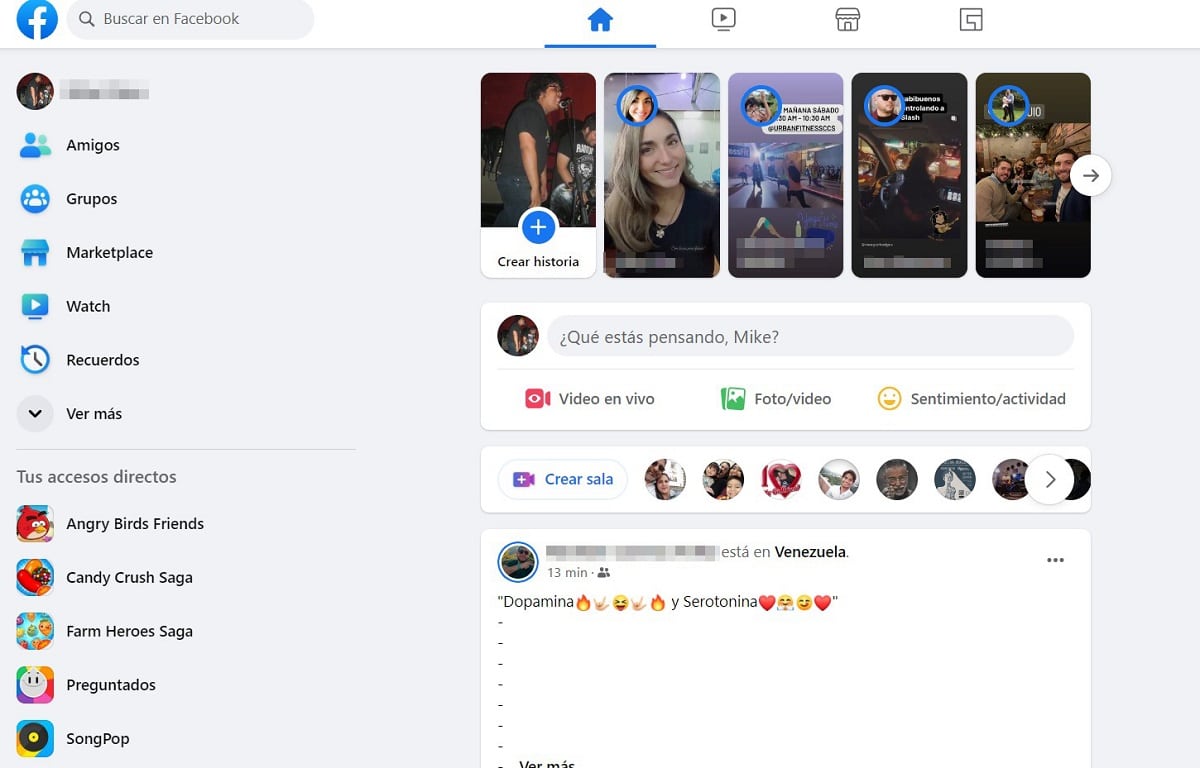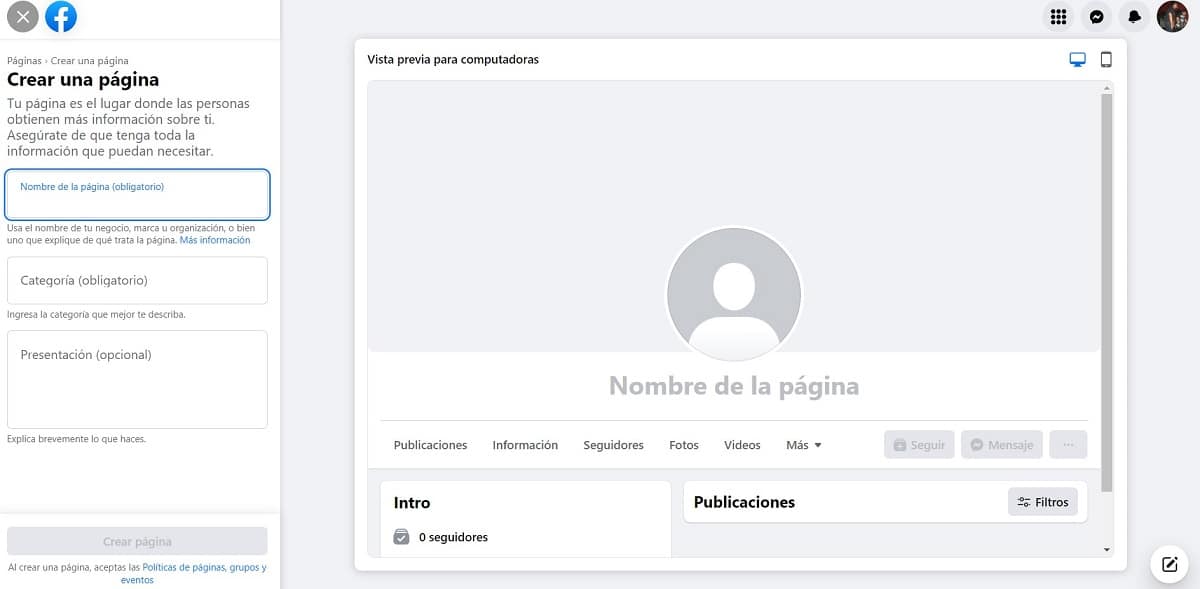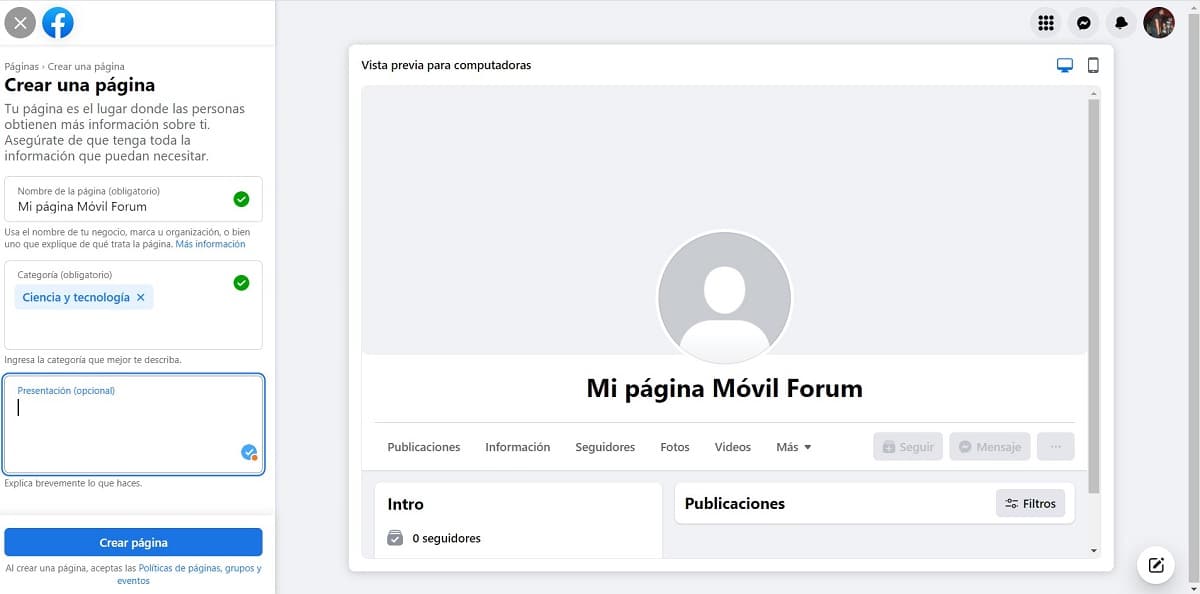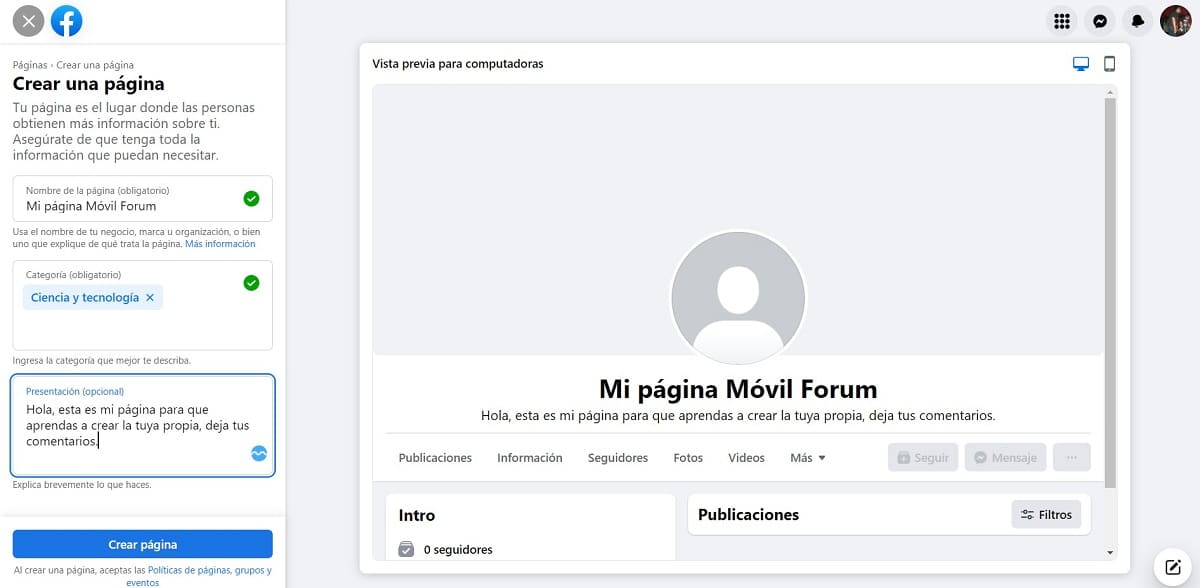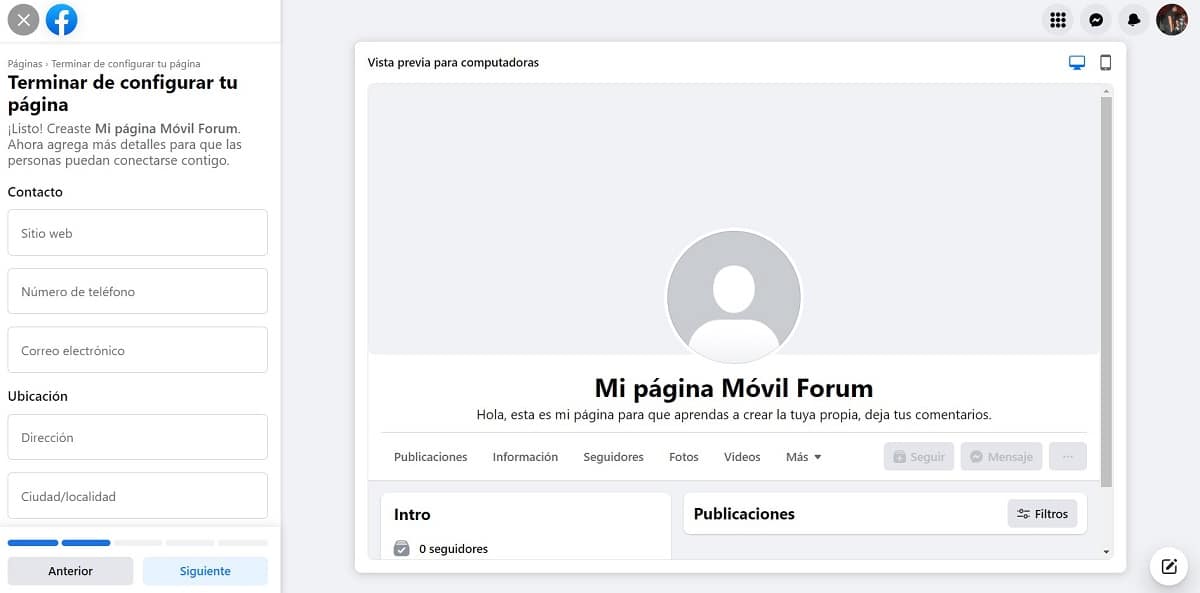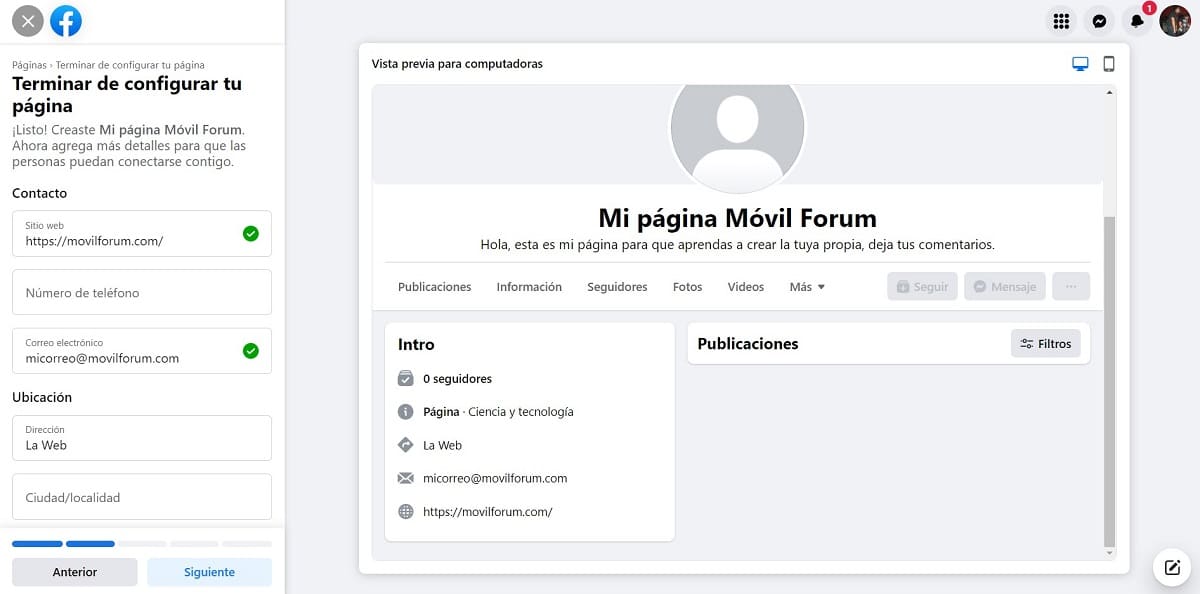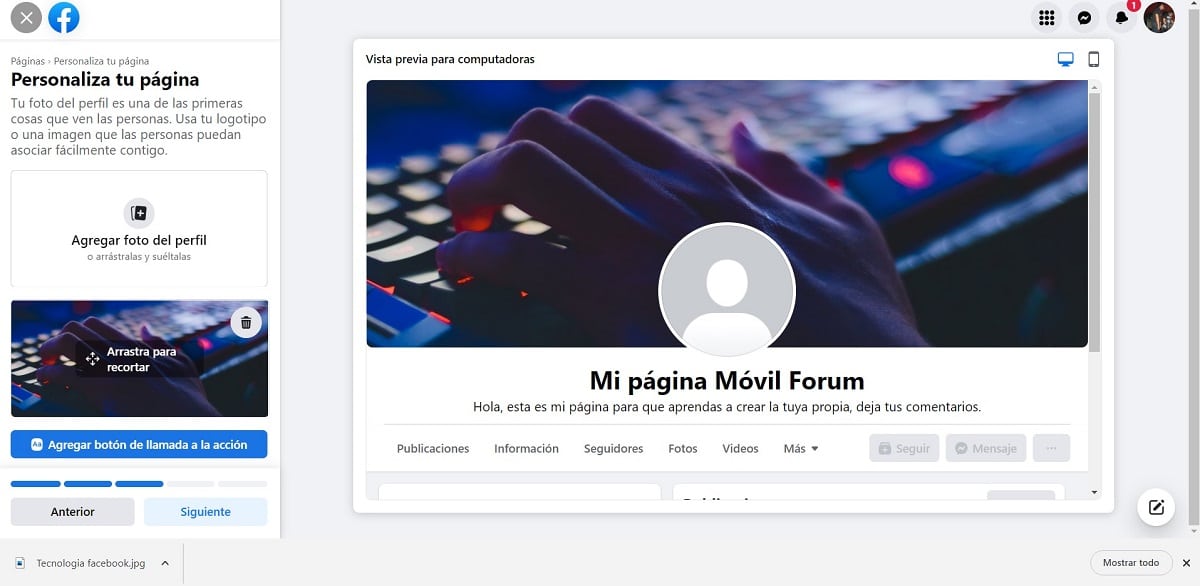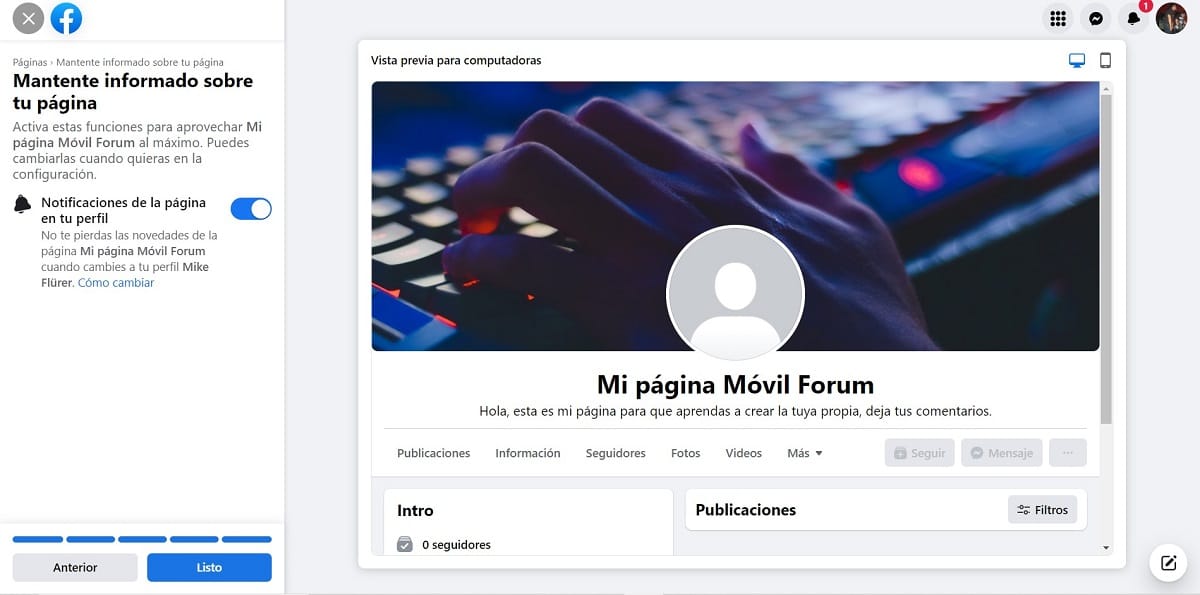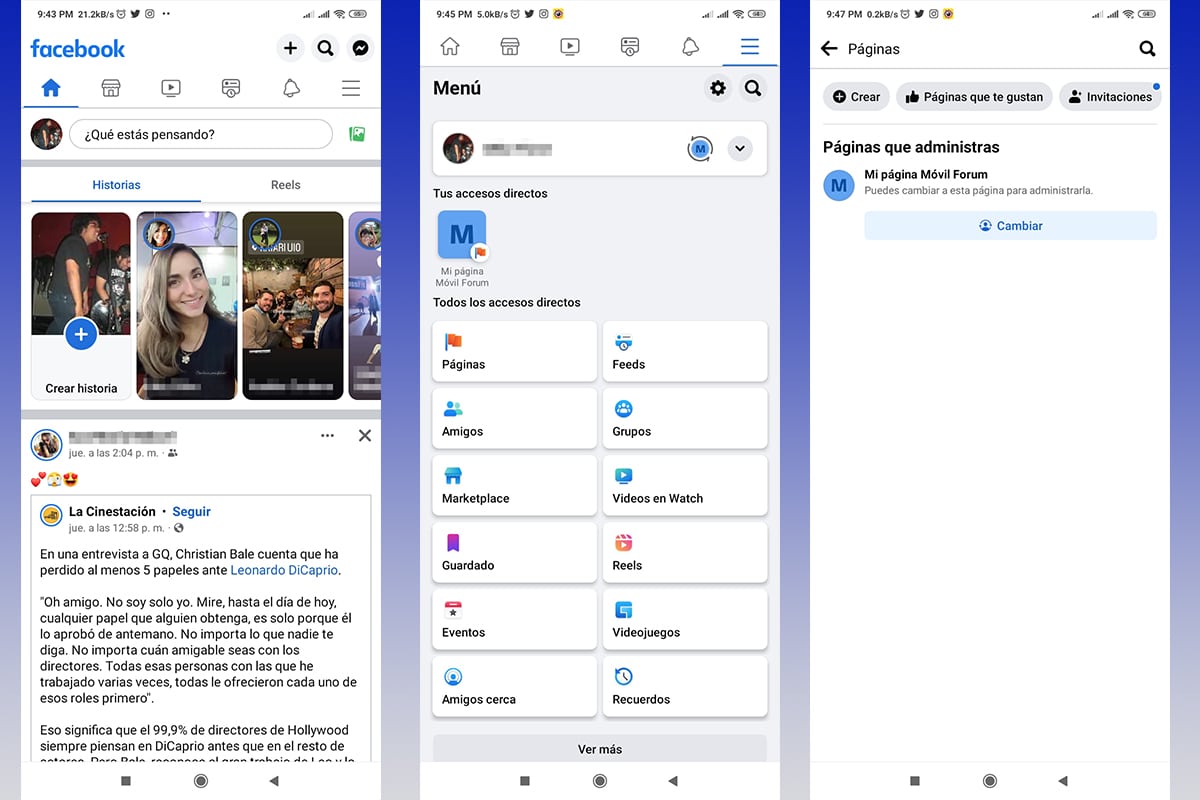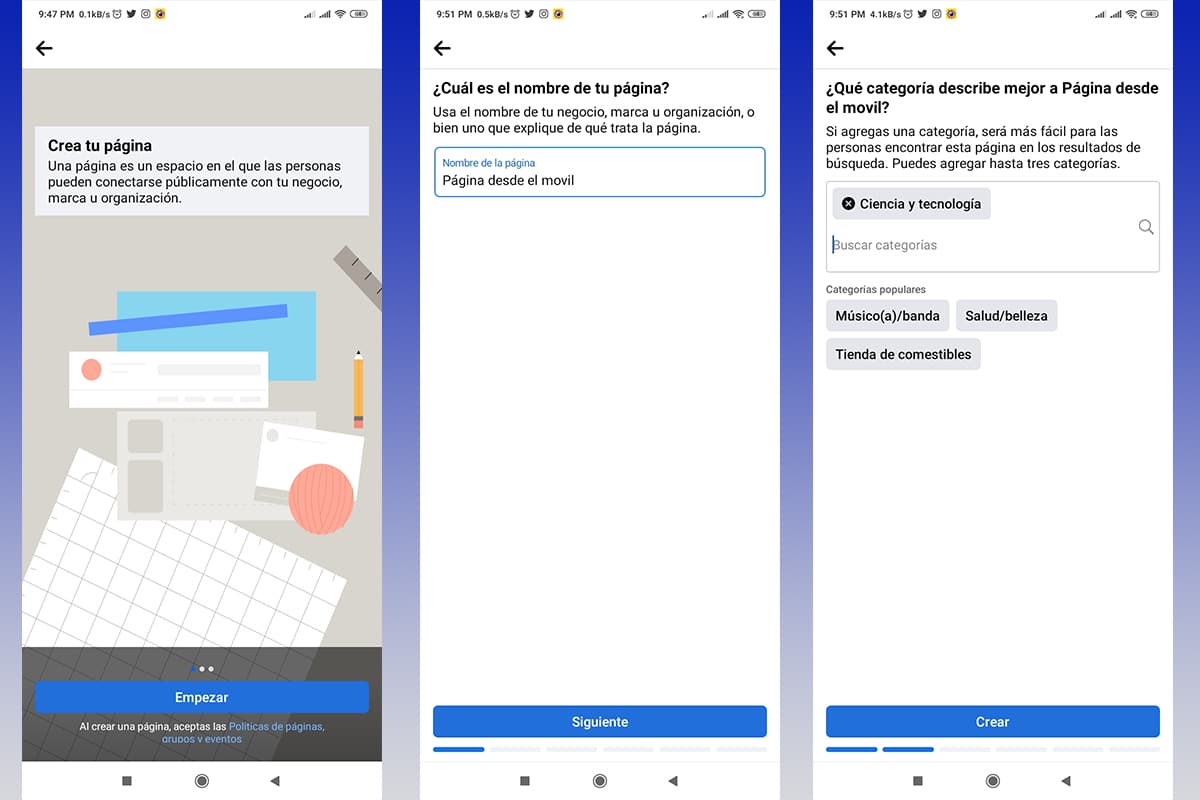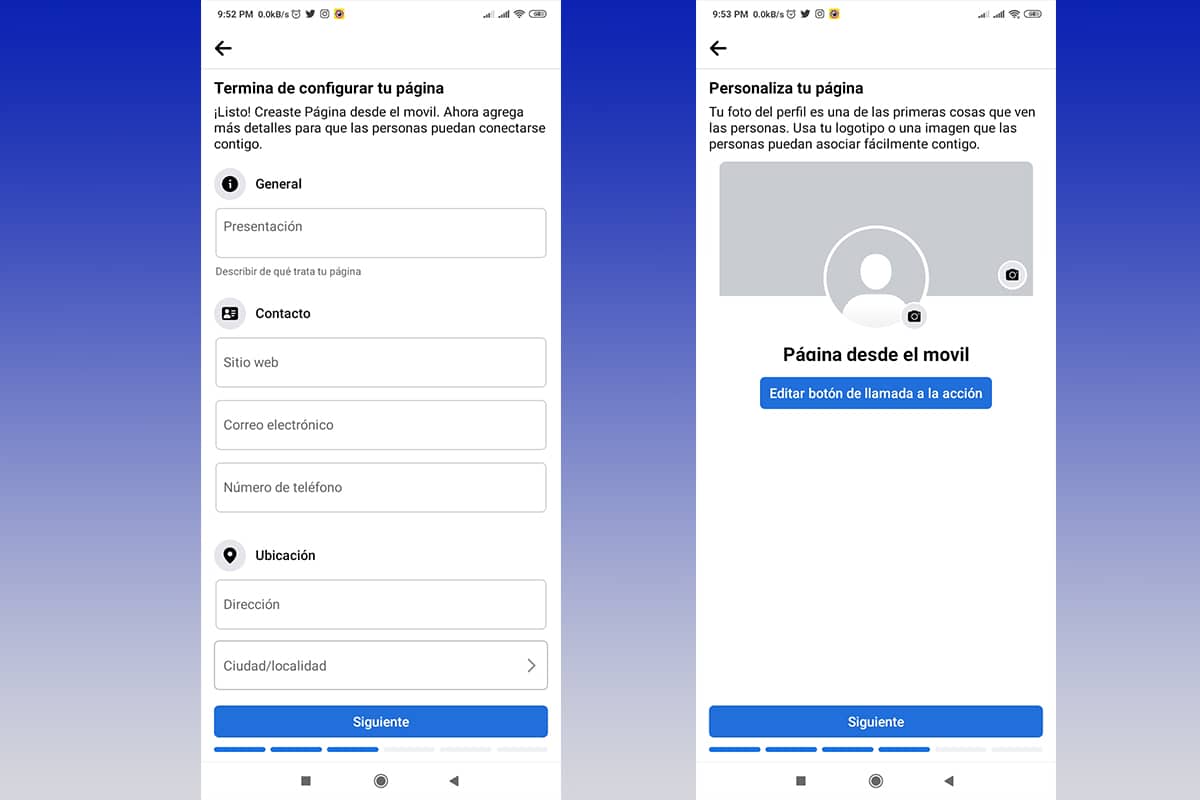Facebook is een van de meest gebruikte sociale netwerken ter wereld, waarmee u persoonlijke of zelfs bedrijfsinhoud kunt weergeven. In deze gelegenheid zullen we u laten zien hoe een Facebook-pagina te openen stap.
Het is belangrijk om voordat je begint er rekening mee te houden dat een profiel verschillende pagina's kan maken en beheren, het is alleen nodig om een account te hebben en te weten wat het doel ervan zal zijn. Zonder verder oponthoud, laten we beginnen.
Tutorial over hoe je op een eenvoudige manier een Facebook-pagina kunt maken

We willen dat dit proces gemakkelijk, comfortabel en snel is, dus hebben we besloten om u stap voor stap te begeleiden vanaf uw computer en vanaf uw mobiele apparaat, u zult zien wat hoe gemakkelijk het is om uw Facebook-pagina's te maken.
Onthoud dat de te publiceren inhoud het beleid van Facebook niet mag schenden, anders Ik zou je pagina kunnen onderbreken, account of verwijder zelfs uw profiel voor het leven.

Een Facebook-pagina maken vanuit uw webbrowser
Deze procedure is uiterst eenvoudig, u hoeft alleen de onderstaande stappen te volgen, vergeet niet om aandacht te besteden aan de inhoud die op uw pagina is gepubliceerd.
- Ga naar de officiële site van Facebook desde uw webbrowser.
- Plaats uw inloggegevens in de speciale secties voor elk, e-mailadres of telefoonnummer en wachtwoord. Druk op "Inloggen'.
- In jou "home» U vindt aan de linkerkant van het scherm een kolom met een menu met opties.
- Klik op de knop "Zie meer”, verschijnen er nieuwe opties.
- We moeten klikken op de optie “pagina's'.
- U wordt onmiddellijk doorgestuurd naar de "Pagina's en profielen”, waar we het proces zullen starten om onze pagina te maken.
- In de linkerkolom, in de koptekst, verschijnt een knop met de naam "Nieuwe pagina maken”, daar klikken we.
- We moeten een paar seconden wachten voordat het menu verschijnt om een pagina te maken.
- Aan de linkerkant vindt u een klein formulier dat we grondig moeten invullen en aan de rechterkant een voorbeeld van hoe de pagina eruit zal zien, met de optie van een mobiel apparaat of computer.
- De eerste twee velden zijn verplicht, de naam van de pagina en de categorie. Het is aan te raden zet een originele naam en die gemakkelijk kunnen worden gevonden door uw klanten of vrienden, allemaal afhankelijk van het gebruik van de pagina.
- Wat betreft de categorie, dit zal ook erg handig zijn voor andere mensen om het gemakkelijk te vinden.
- Terwijl we de velden invullen, wordt het voorbeeld bijgewerkt, waardoor we een idee krijgen van wat onze volgers zullen zien.
- We raden je aan het presentatieveld in te vullen, dit is niet verplicht, maar je volgers zullen het leuk vinden om een beschrijving te lezen van waar je pagina over gaat.
- Vul de verplichte velden in, de knop “Pagina maken” beschikbaar zal zijn, om verder te gaan, moeten we erop klikken.
- We wachten een paar seconden totdat de pagina is gemaakt, een pop-upmelding zal u informeren wanneer deze met succes is gemaakt.
- Hierna verschijnen nieuwe velden, deze zijn niet verplicht, maar op dezelfde manier raden we u aan om er zoveel mogelijk in te vullen, dit zal de vorm van contact zijn met de beheerder of zelfs de geografische locatie.
- Terwijl u gegevens plaatst, wordt dit weergegeven in het voorbeeld. Als u klaar bent, klikken we op de "volgend'.
- De volgende stap is het toevoegen van een profielfoto en een omslagfoto. We raden aan dat het voorblad in ieder geval een goede resolutie heeft en uitdrukt wat u op uw pagina wilt laten zien.
- Om de afbeeldingen toe te voegen, hoeft u alleen maar te klikken op “Voeg foto toe” en onmiddellijk wordt de verkenner weergegeven, zodat u op uw computer naar de afbeelding kunt zoeken. Eenmaal geladen, kunnen we het op de pagina zelf knippen.
- Aan het einde klikken we op de knop “volgend”, in dezelfde kolom met opties in het onderste gedeelte.
- Een van de laatste stappen voor het publiceren is om je vrienden uit te nodigen, hiervoor helpt Facebook je, in dit geval klikken we op de "Nodig vrienden uit” en stelt ons in staat om onze contacten te kiezen waarvan we denken dat ze de inhoud leuk vinden.
- Nadat we de gebruikers hebben gekozen, klikken we op de "Uitnodiging verzenden”, waarmee het pop-upvenster wordt gesloten.
- We klikken nogmaals op “volgend” en het zal ons doorverwijzen naar een nieuwe pagina.
- Hierin zullen we de notificaties van de pagina activeren, ideaal voor wanneer je je persoonlijke profiel gebruikt in plaats van die van de pagina.
- Tenslotte klikken we op “Klaar” en onze pagina zal na een paar minuten volledig beschikbaar zijn voor u om inhoud te publiceren en uw community te laten groeien.
Hoe maak je een Facebook-pagina van de applicatie op je mobiel
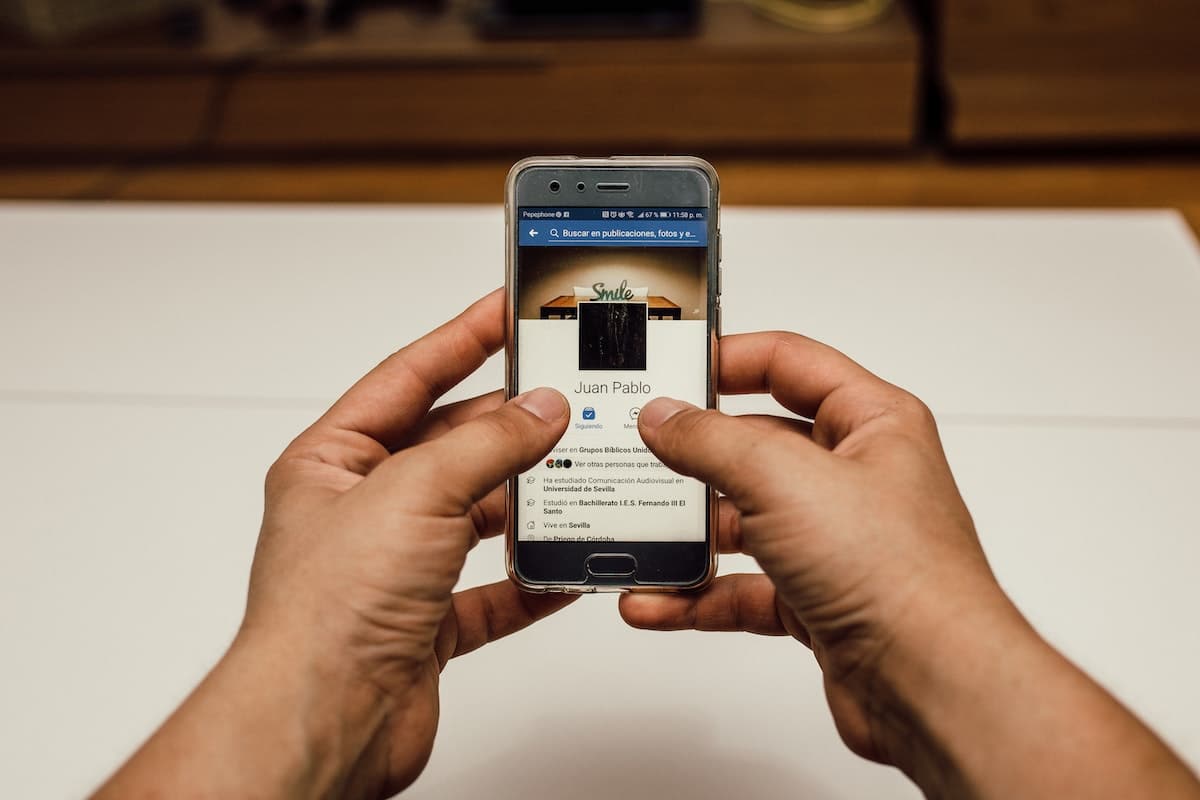
De te volgen stappen vanaf de mobiel lijken op die gemaakt op de computer, dus deze keer gaan we wat sneller. De te volgen stappen zijn:
- We openen onze mobiele Facebook-applicatie, standaard de «Home".
- In het gebied rechtsboven vinden we een menuknop, waarvan het pictogram wordt uitgedrukt met 3 parallelle horizontale lijnen.
- Er zullen nieuwe opties verschijnen, die van ons belang zijn "Pagina's'.
- Bij het openen van dit scherm verschijnt een lint met opties in het bovenste gedeelte, we drukken op "creëren'.
- De wizard voor het maken van een nieuwe pagina wordt gestart, waaraan we de opdracht moeten geven "begin”, doen we met een blauwe knop onderaan het scherm.
- De stappen vanaf hier zijn praktisch hetzelfde als in de computerversie, alleen worden ze op een begeleide en meer geordende manier uitgevoerd.
- Onthoud dat er verplichte velden zijn, zoals de naam van de pagina en de categorie. Elke keer dat we het vakje invullen, verschijnt de knop "volgend” wordt geactiveerd en kunnen we doorgaan naar de volgende stap.
- Nadat we de contactgegevens hebben geplaatst, plaatsen we onze profielafbeelding en vervolgens de omslagfoto. Om ze toe te voegen, hoeven we alleen maar op de ruimte te klikken waar ze allemaal moeten komen en er verschijnt een navigatiemenu zodat u het op uw mobiel kunt vinden.
- We nodigen onze vrienden uit om onze pagina te volgen en te klikken op “volgend'.
- Ten slotte klikken we op “Klaar” en onze pagina zal beschikbaar zijn op Facebook.
- Bij het publiceren geeft de applicatie ons een rondleiding door de pagina, op deze manier kennen we alle elementen die erop beschikbaar zijn. Hiervoor moet u klikken op “Start rondleiding'.
Vergeet niet om regelmatig te publiceren en uw inhoud up-to-date te houden, dit zal de aandacht van uw volgers beter trekken en u zult in staat zijn om uw gemeenschap te laten groeien.